obs简介
直播工具,具体自己百度,开源而强大的直播工具。
下载安装
官方网址 : https://obsproject.com/
下载地址:https://obsproject.com/download
下载安装此处不讲
教师如何发布直播课程?
进入教师中心
您的网址/plugin.php?id=zhanmishu_video:video&mod=teacher
创建一个课程
这个课程主要是课程简介、封面等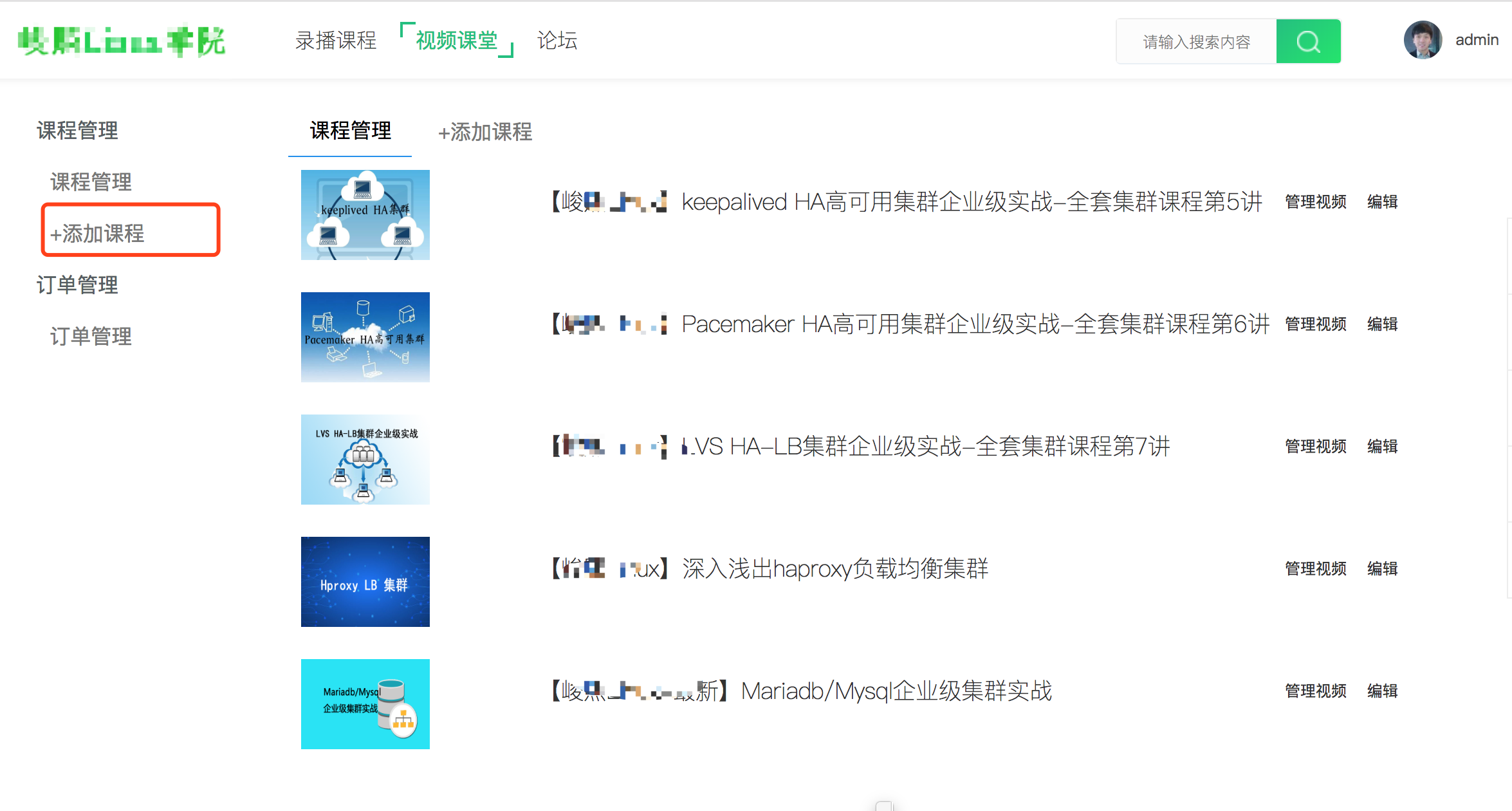
输入课程信息即可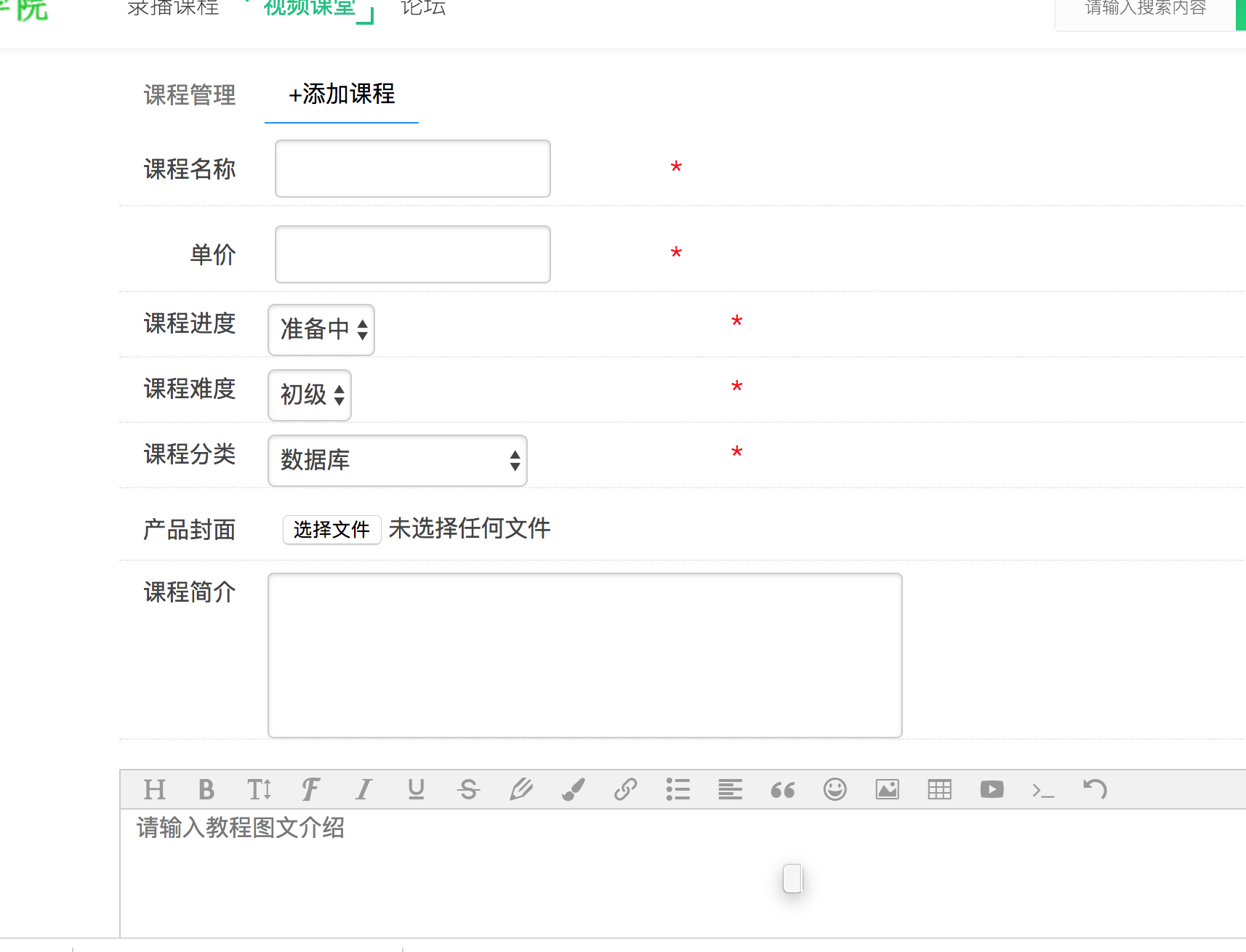
添加直播
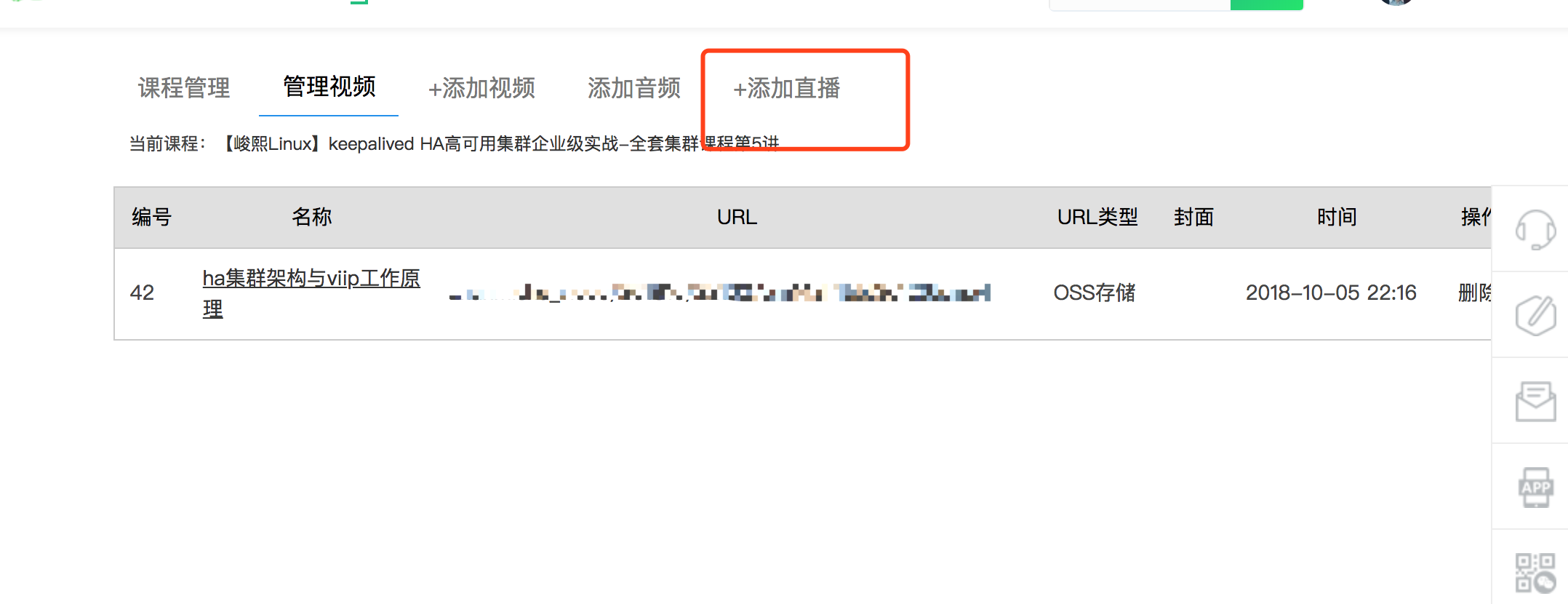
输入直播信息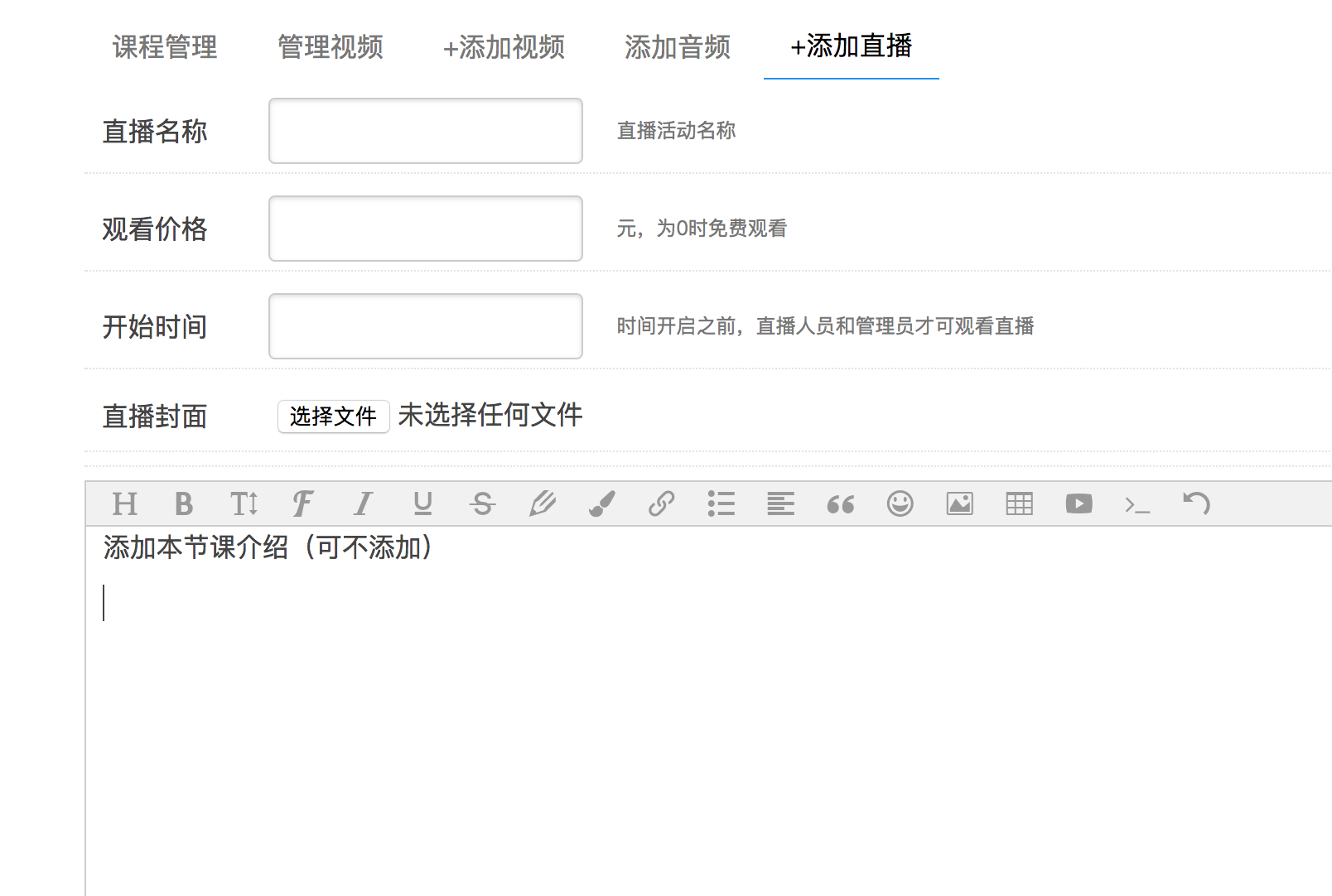
说明下:
- 管理员登录,或者老师登录,是看不到倒计时的,是直接开始方便调试。
- 普通用户是要倒计时到开始直播的时间才能看到哦~~
- 录播也是从倒计时时间开始计算录播内容的
添加直播后,可以看到这个内容
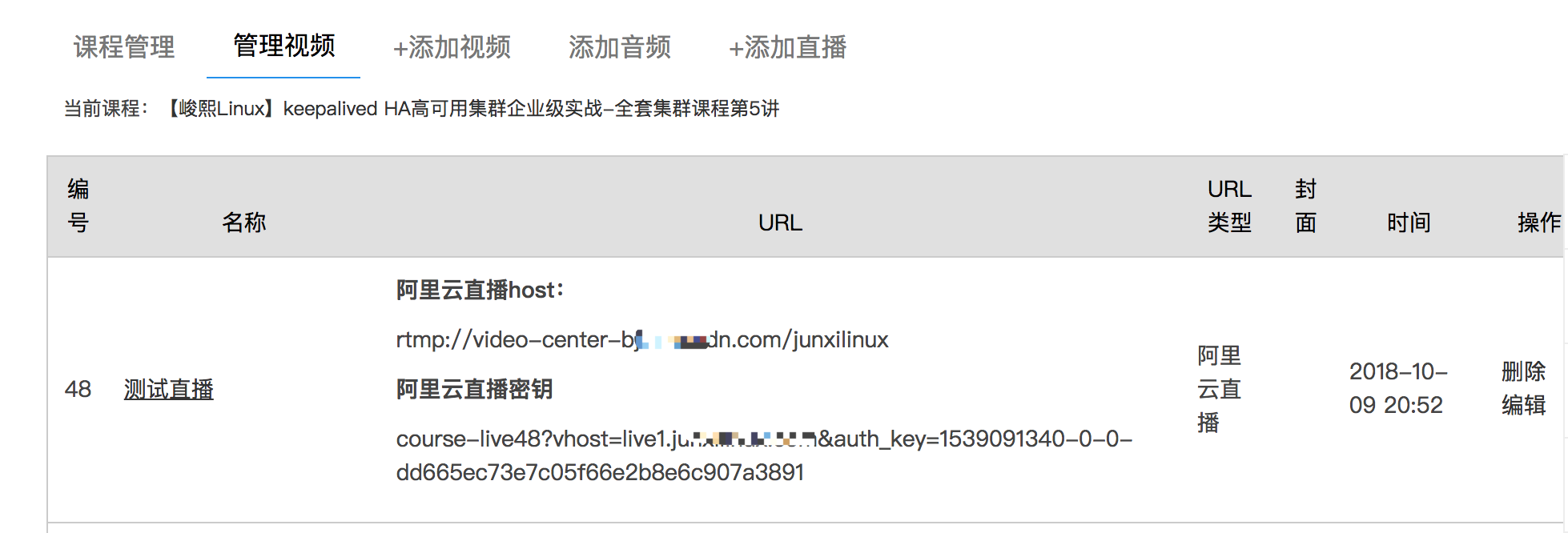
那么总结下,我们获取了两个东西
阿里云直播host:
rtmp://video-center-bj.alivecdn.com/xxx
阿里云直播密钥:
course-live48?vhost=live1.xxx.com&auth_key=1539091340-0-0-dd665ec73e7c05f66e2b8e6c907a3891
如何推流?
打开obs软件
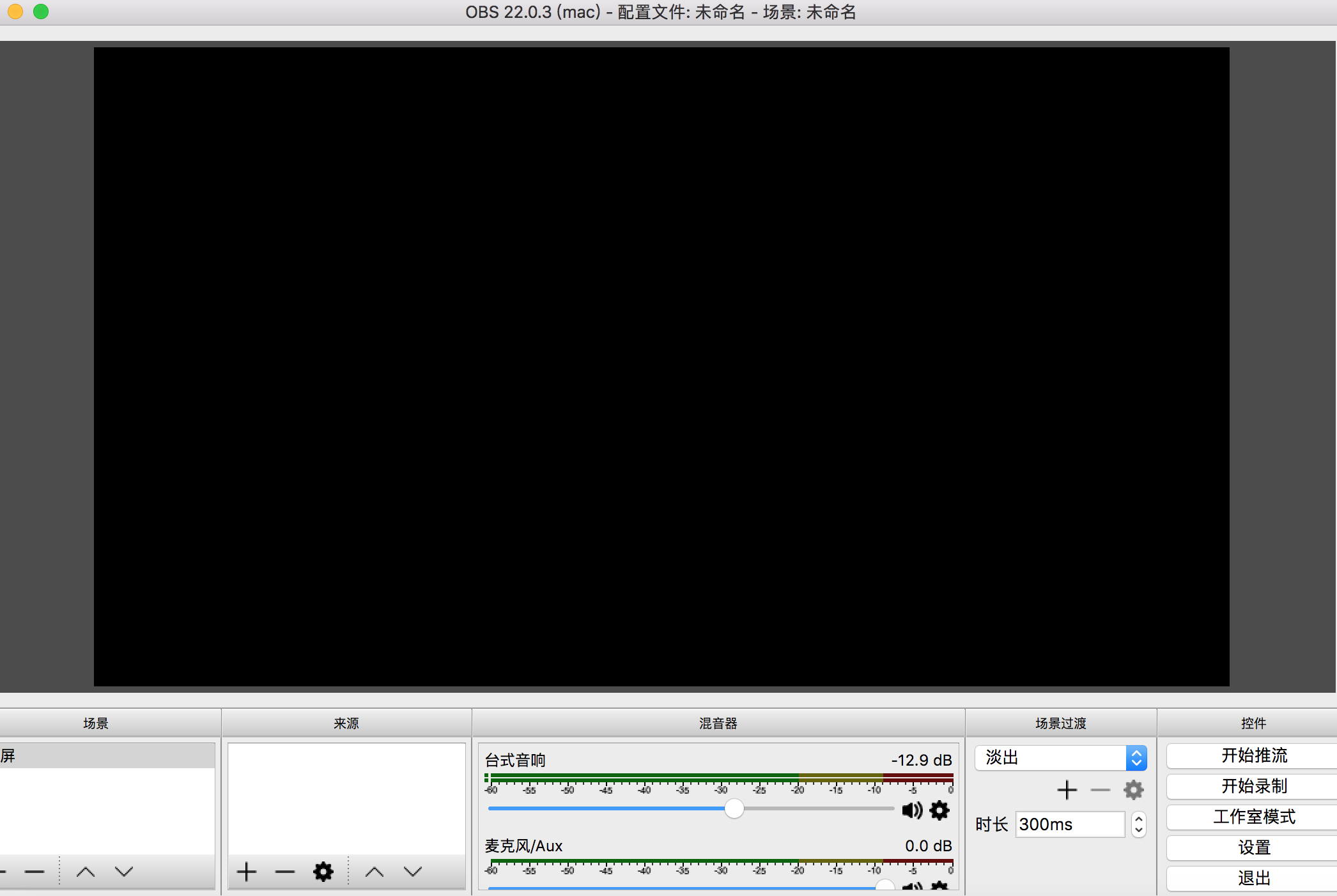
不同版本或者系统可能有一些区别,但是不大。
注意obs功能区功能

我们默认一个场景就行,但是我们要测试同时推流 桌面、摄像头、麦克风
点击这个,可以选择添加的内容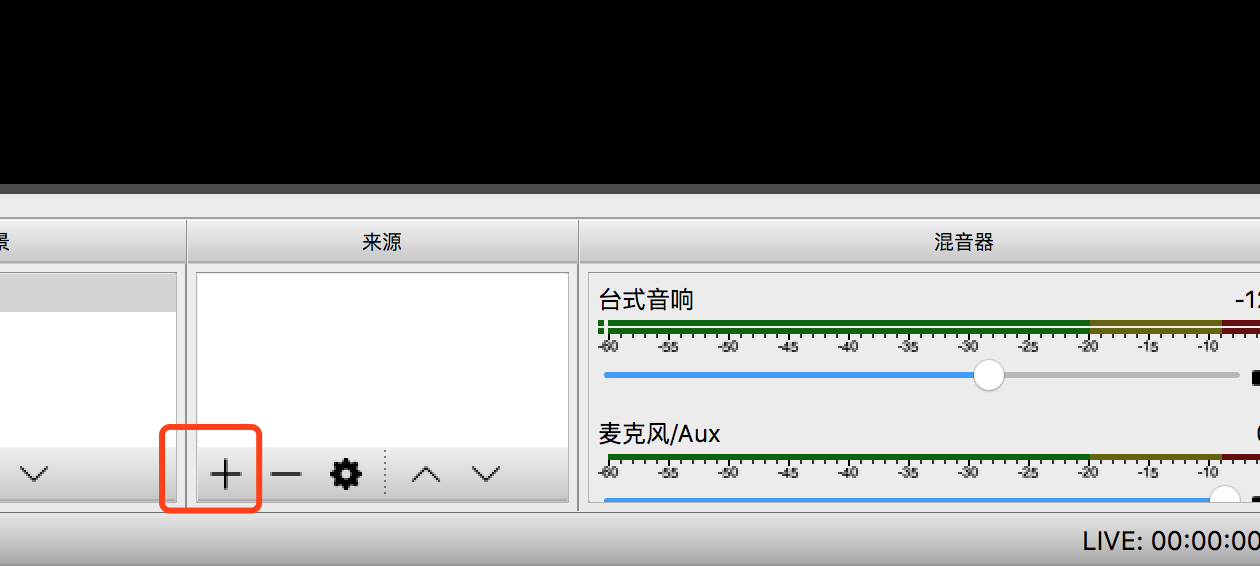
添加桌面分享
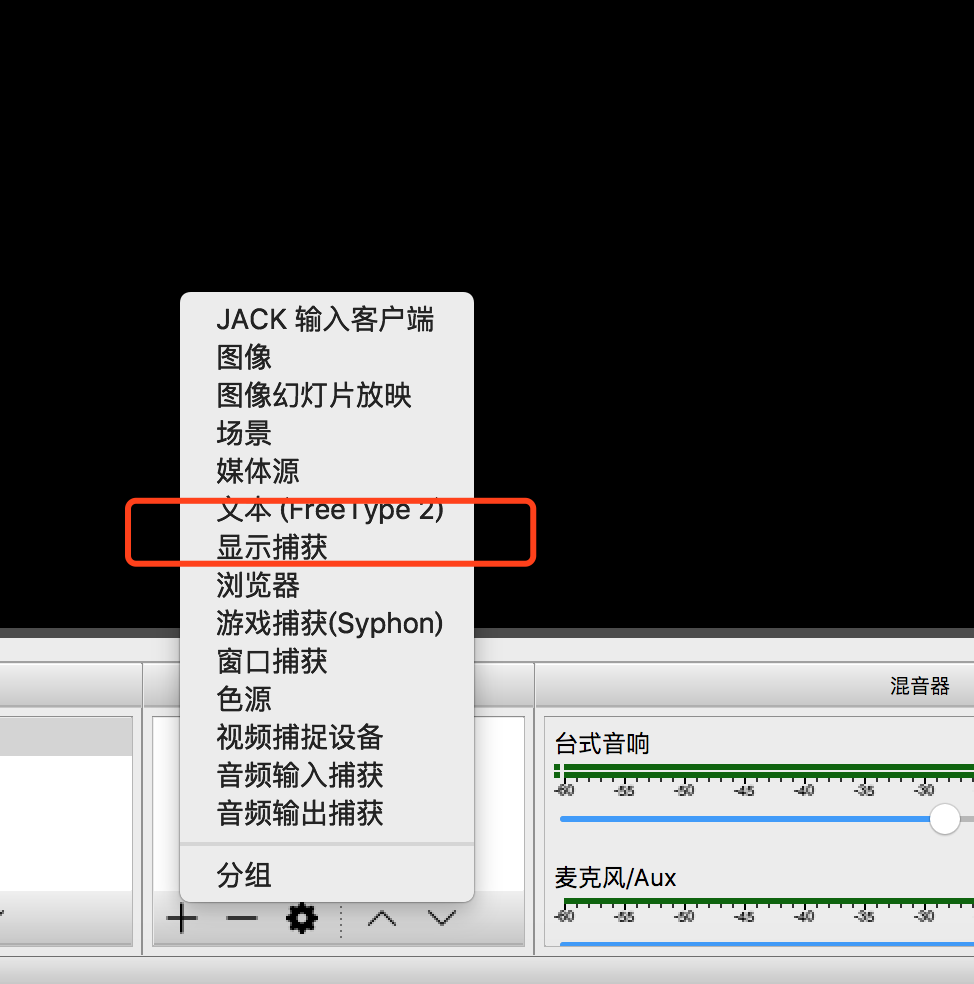
预览的地方,可以看到显示的桌面了
其他视频捕捉设备,就是摄像头
音频输入捕获,就是音频等,具体不讲
将我们之前的阿里云信息,填写到obs串流里面
阿里云直播host:
rtmp://video-center-bj.alivecdn.com/xxx
阿里云直播密钥:
course-live48?vhost=live1.xxx.com&auth_key=1539091340-0-0-dd665ec73e7c05f66e2b8e6c907a3891
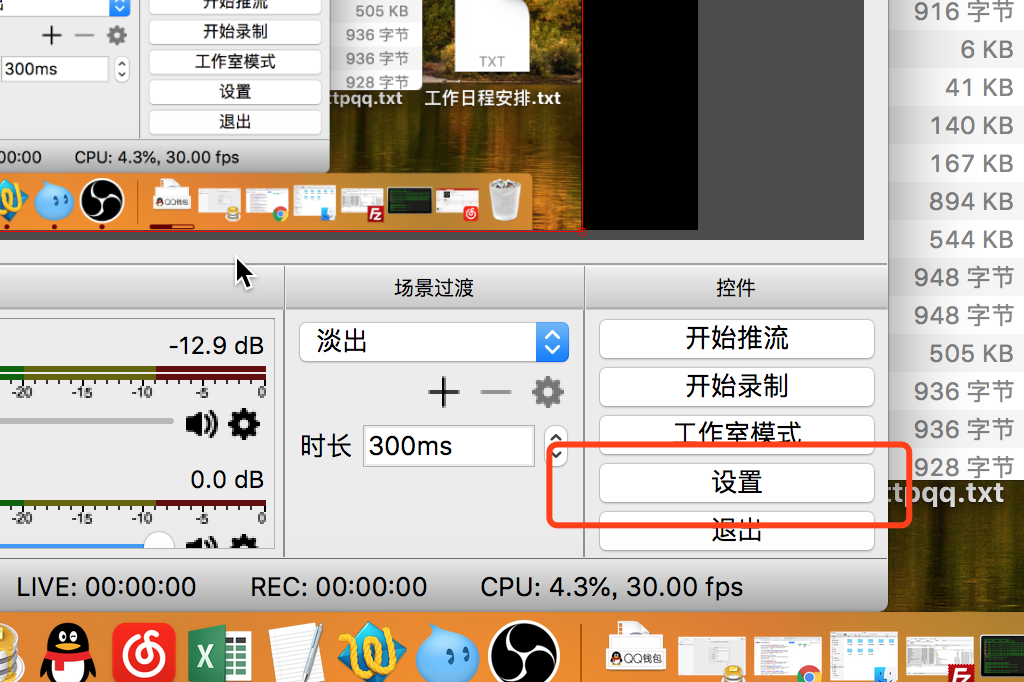
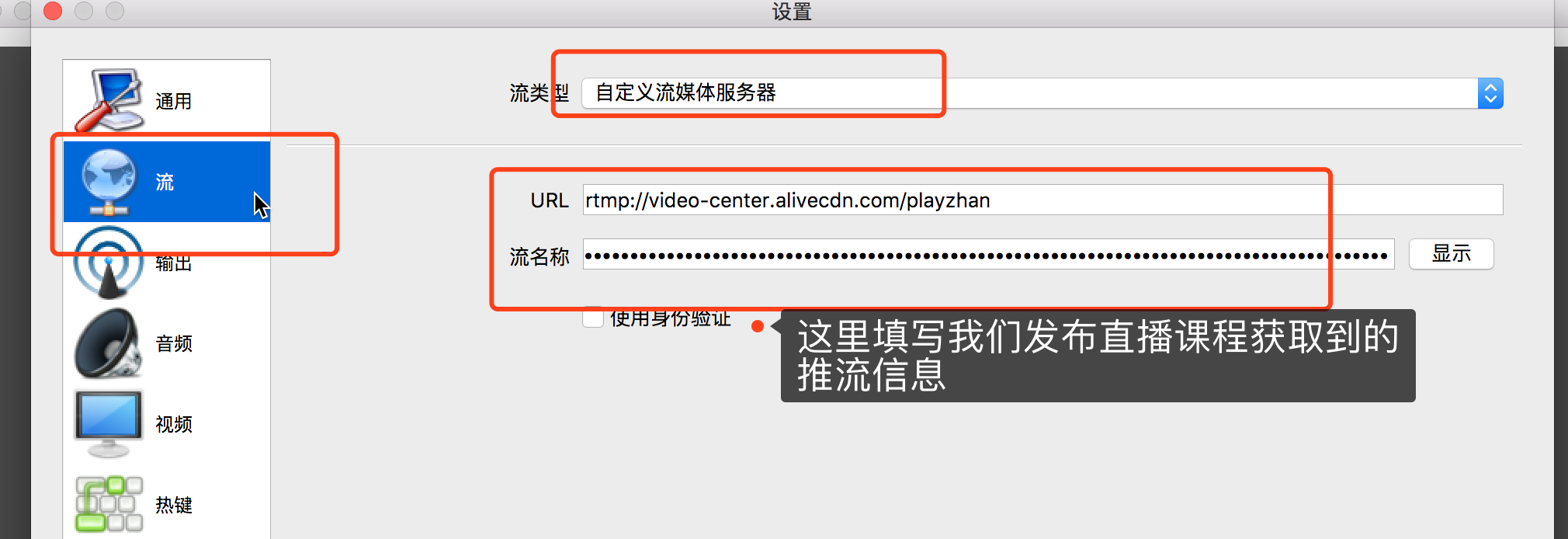
然后确认保存
开始推流了
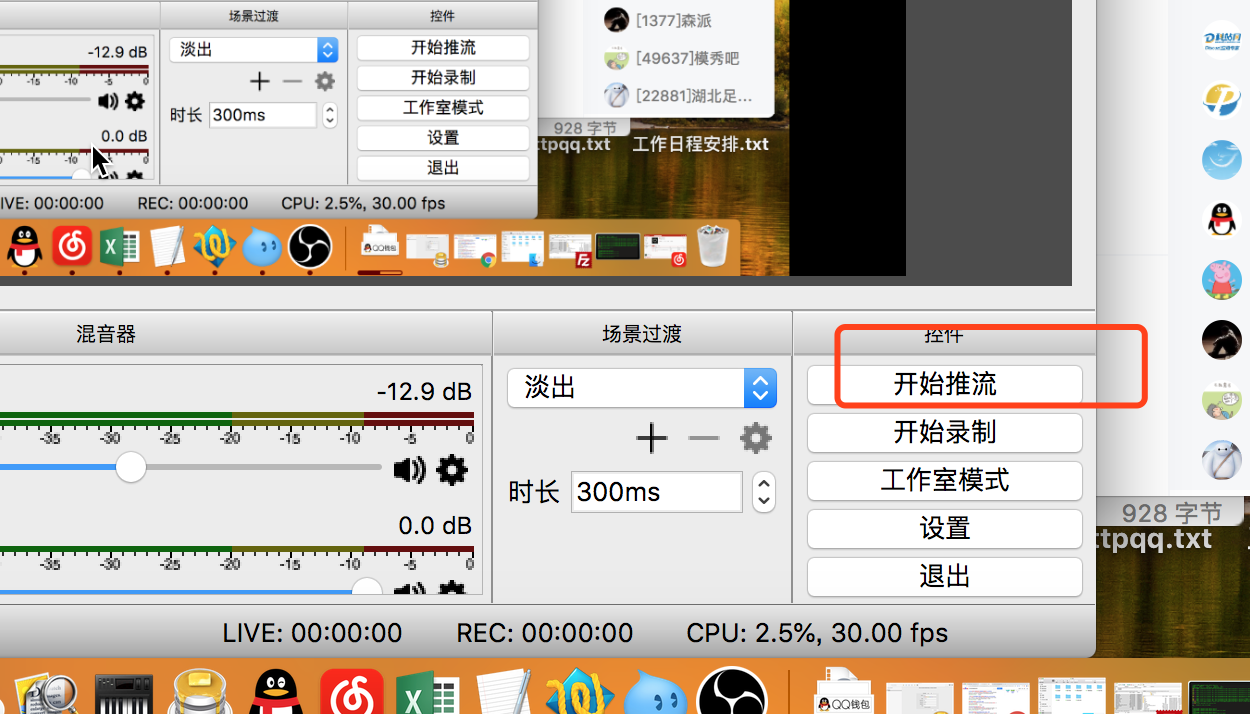
然后点击测试看看是否正常访问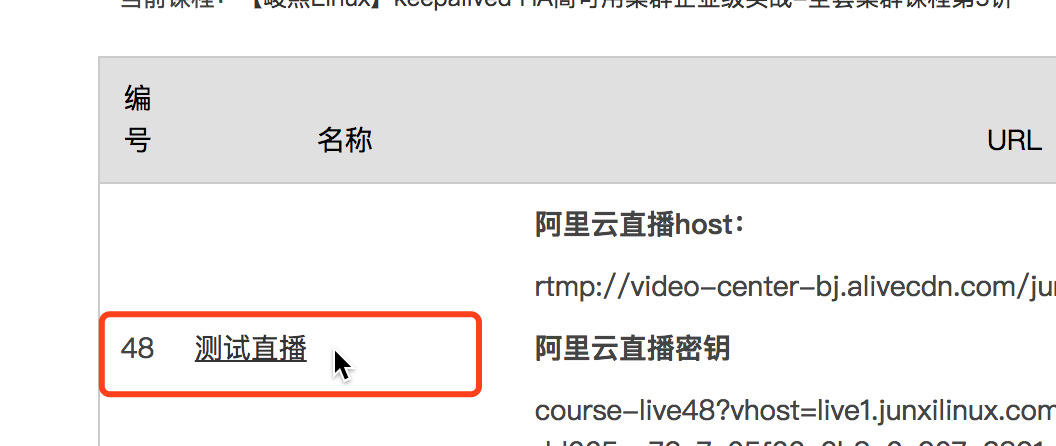
说明下,由于新的课程,需要管理员审核后用户才能从列表页面看到,因此等待或者联系管理员审核很重要
